ANSYS WORKBENCH全船结构有限元分析流程
- 格式:doc
- 大小:233.00 KB
- 文档页数:9

ANSYS Workbench 在船舶舱段有限元分析中的应用作者:暂无来源:《智能制造》 2014年第1期本文使用ANSYS Workbench对某油船舱段进行了有限元分析,并介绍了变载荷的施加方法,包括使用表格、函数和ExternalData等对复杂变载荷进行计算和施加。
青岛远洋船员职业学院贠亚杰大连海事大学商庆彬船舶舱段有限元分析中牵涉到许多变载荷,比如静水压力、油舱内静压力和波浪力等。
这些载荷大都以压强(Pressure)的方式出现。
对于沿坐标方向线性变化的变载荷,可以直接在静力分析(Static Structural)中采用Tabular和Function两种方式施加,对于牵涉到多个坐标变量的复杂可变载荷,则可以采用External Data这个外部工具导入。
本文以一油船舱段为例介绍变载荷的施加方法。
一、建立模型并划分网格本文按照一10万吨油船的基本结构图,根据《钢制海船入级规范》(以下简称规范)的要求,选择平行中体部分的舱段,采用概念建模(Concept)的方法建立了船舶舱段模型。
船体板和桁材简化为壳体(Surface Body),船体骨架简化为线体(Line Body),x轴正向指向船首,y轴正向指向左舷,z轴正向指向上方,坐标原点位于舱段的一个端面、中纵剖面和船底的交点处,如图1所示。
图中隐藏了端部的一些板,以便看清双层结构中的骨架。
建模详细过程可参考《ANSYS Workbench全船结构有限元分析新流程》。
新版本的ANSYS Workbench支持Surface Body和Line Body的Joint,所以在新版本的ANSYS Workbench中建模不必考虑建模的先后顺序,只要保证添加的Line Body位置准确即可。
图2为划分好的网格,船舶的平行中体部分为较规则的几何体,网格划分并不困难。
舱段为纵骨架式,相邻纵骨之间的网格数量约为3~4个。
二、施加载荷和边界条件船舶结构有限元分析一般可以参考相应的规范建模和计算,本文按照规范和船舶尺寸等,以中拱状态为例计算了船舶载荷,其中变载荷有如下几项。
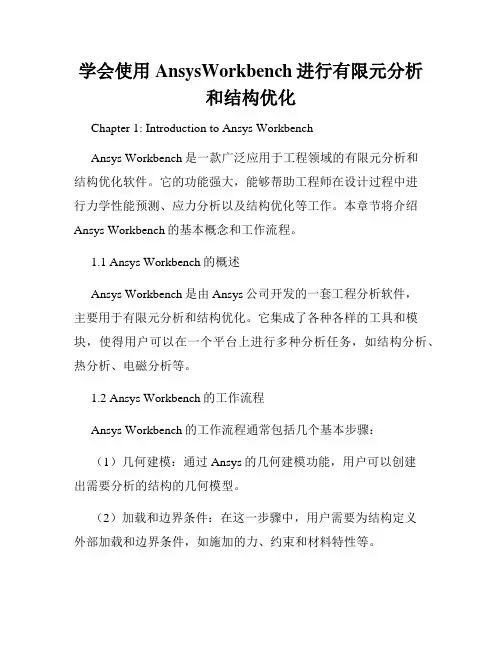
学会使用AnsysWorkbench进行有限元分析和结构优化Chapter 1: Introduction to Ansys WorkbenchAnsys Workbench是一款广泛应用于工程领域的有限元分析和结构优化软件。
它的功能强大,能够帮助工程师在设计过程中进行力学性能预测、应力分析以及结构优化等工作。
本章节将介绍Ansys Workbench的基本概念和工作流程。
1.1 Ansys Workbench的概述Ansys Workbench是由Ansys公司开发的一套工程分析软件,主要用于有限元分析和结构优化。
它集成了各种各样的工具和模块,使得用户可以在一个平台上进行多种分析任务,如结构分析、热分析、电磁分析等。
1.2 Ansys Workbench的工作流程Ansys Workbench的工作流程通常包括几个基本步骤:(1)几何建模:通过Ansys的几何建模功能,用户可以创建出需要分析的结构的几何模型。
(2)加载和边界条件:在这一步骤中,用户需要为结构定义外部加载和边界条件,如施加的力、约束和材料特性等。
(3)网格生成:网格生成是有限元分析的一个关键步骤。
在这一步骤中,Ansys Workbench会将几何模型离散化为有限元网格,以便进行分析计算。
(4)材料属性和模型:用户需要为分析定义合适的材料属性,如弹性模量、泊松比等。
此外,用户还可以选择适合的分析模型,如静力学、动力学等。
(5)求解器设置:在这一步骤中,用户需要选择适当的求解器和设置求解参数,以便进行分析计算。
(6)结果后处理:在完成分析计算后,用户可以对计算结果进行后处理,如产生应力、位移和变形等结果图表。
Chapter 2: Finite Element Analysis with Ansys Workbench本章将介绍如何使用Ansys Workbench进行有限元分析。
我们将通过一个简单的示例,演示有限元分析的基本步骤和方法。

S Y S W O R K B E N C H全船结构元分析流程公司内部编号:(GOOD-TMMT-MMUT-UUPTY-UUYY-DTTI-一、建立有限元模型与ANSYS经典版相比,WORKBENCH的操作界面更加美观,建模、分析的过程更加智能化,更容易上手。
但作为一个专注于有限元分析的软件,其日渐强大的建模模块(Geometry)对建立复杂的船体曲面仍显得力不从心。
因此需要在其他建模软件(笔者使用了SolidWorks)中建立船体实体模型后导入WORKBENCH中,完成随后的建模和分析工作。
鉴于实体单元在计算中消耗过多的内存和计算时间,本文采用概念建模(Concept)的方法将船体板定义为无厚度的壳体(SurfaceBody),将船体骨架定义为线体(Line Body),壳体和线体划分的网格类似于经典版的壳单元(Shell)和梁单元(Beam)。
1.导入实体模型可采用多种方法导入,如直接将模型文件拖入WORKBENCH的ProjectSchematic(项目概图)窗口,如图1所示。
还可双击启动Geometry模块后,在其File菜单中选择导入命令,导入后的模型如图2所示。
模型已冻结,分为船体和上层建筑两部分,船首指向X轴正向,船体上方指向Z轴正向。
坐标原点位于船体基平面、中站面和中线面的交点处。
图2导入后的模型2.生成舷墙(1)在中纵剖面(ZXPlane)建立草图(NewSketch),进入绘制草图模式。
点击“TreeOutline”→“Sketching”,沿甲板边线位置绘制一条曲线。
返回模型模式,点击“Sketching”→“Modeling”→“Extrude”,生成一个SurfaceBody。
(2)沿甲板将船体分开,点击“Create”→“Slice”,在“DetailView”窗口“SliceType”选项中选择“SlicebySurface”项,“TargetFace”选择上一步生成的SurfaceBody,“Slice Targets”选项中选“SelectedBodies”,点选船体结构→“Apply”→“Generate”,原来的船体分成两部分,上面是舷墙部分,下面是船舱部分,如图3所示。

一、建立有限元模型与ANSYS经典版相比,WORKBENCH的操作界面更加美观,建模、分析的过程更加智能化,更容易上手。
但作为一个专注于有限元分析的软件,其日渐强大的建模模块(Geometry)对建立复杂的船体曲面仍显得力不从心。
因此需要在其他建模软件(笔者使用了SolidWorks)中建立船体实体模型后导入WORKBENCH中,完成随后的建模和分析工作。
鉴于实体单元在计算中消耗过多的内存和计算时间,本文采用概念建模(Concept)的方法将船体板定义为无厚度的壳体(SurfaceBody),将船体骨架定义为线体(Line Body),壳体和线体划分的网格类似于经典版的壳单元(Shell)和梁单元(Beam)。
1.导入实体模型可采用多种方法导入,如直接将模型文件拖入WORKBENCH的ProjectSchematic(项目概图)窗口,如图1所示。
还可双击启动Geometry模块后,在其File菜单中选择导入命令,导入后的模型如图2所示。
模型已冻结,分为船体和上层建筑两部分,船首指向X轴正向,船体上方指向Z轴正向。
坐标原点位于船体基平面、中站面和中线面的交点处。
图2导入后的模型2.生成舷墙(1)在中纵剖面(ZXPlane)建立草图(NewSketch),进入绘制草图模式。
点击“TreeOutline”→“Sketching”,沿甲板边线位置绘制一条曲线。
返回模型模式,点击“Sketching”→“Modeling”→“Extrude”,生成一个SurfaceBody。
(2)沿甲板将船体分开,点击“Create”→“Slice”,在“DetailView”窗口“SliceType”选项中选择“SlicebySurface”项,“TargetFace”选择上一步生成的SurfaceBody,“Slice Targets”选项中选“SelectedBodies”,点选船体结构→“Apply”→“Generate”,原来的船体分成两部分,上面是舷墙部分,下面是船舱部分,如图3所示。
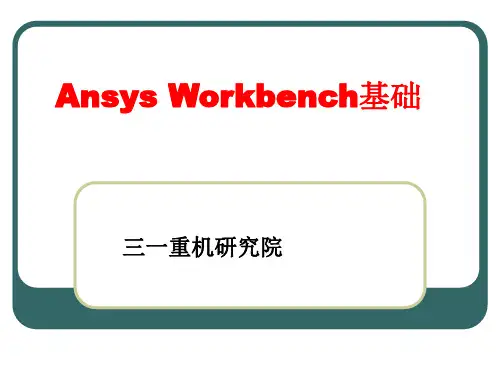
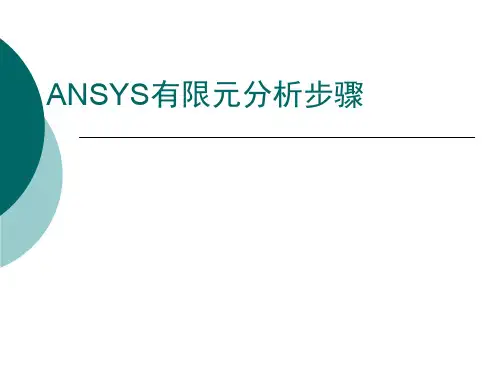
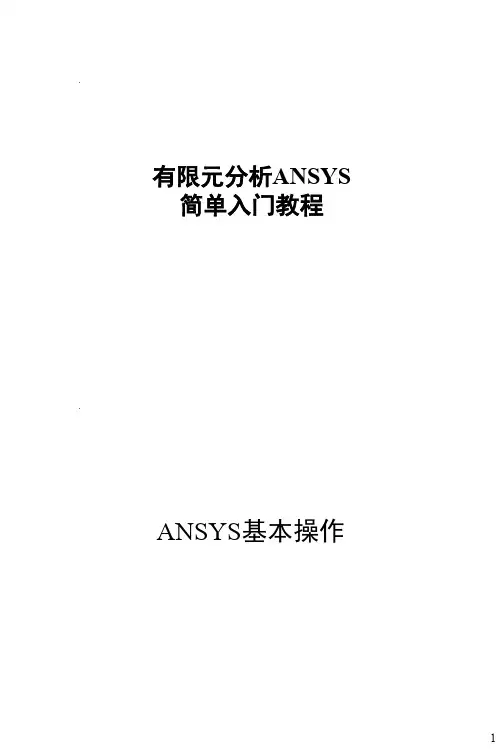
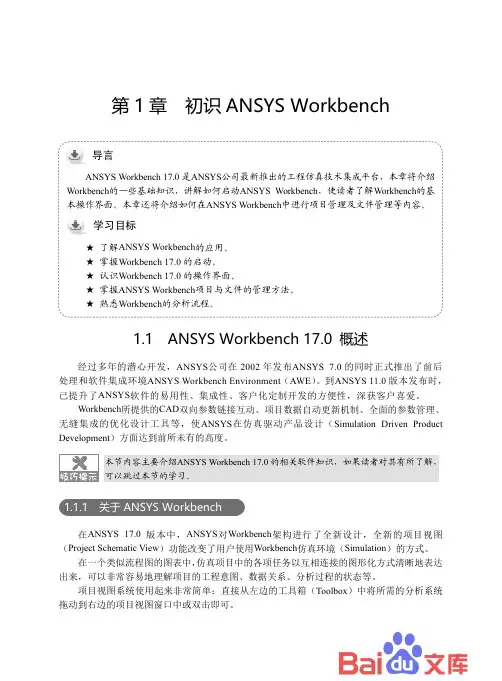
第1章 初识ANSYS WorkbenchWorkbench本操作界面。
本章还将介绍如何在★ 了解1.1 ANSYS Workbench 17.0 概述经过多年的潜心开发,ANSYS公司在2002年发布ANSYS 7.0的同时正式推出了前后处理和软件集成环境ANSYS Workbench Environment(AWE)。
到ANSYS 11.0版本发布时,已提升了ANSYS软件的易用性、集成性、客户化定制开发的方便性,深获客户喜爱。
Workbench所提供的CAD双向参数链接互动、项目数据自动更新机制、全面的参数管理、无缝集成的优化设计工具等,使ANSYS在仿真驱动产品设计(Simulation Driven Product Development)方面达到前所未有的高度。
本节内容主要介绍ANSYS Workbench 17.0的相关软件知识,如果读者对其有所了解,可以跳过本节的学习。
1.1.1 关于ANSYS Workbench在ANSYS 17.0版本中,ANSYS对Workbench架构进行了全新设计,全新的项目视图(Project Schematic View)功能改变了用户使用Workbench仿真环境(Simulation)的方式。
在一个类似流程图的图表中,仿真项目中的各项任务以互相连接的图形化方式清晰地表达出来,可以非常容易地理解项目的工程意图、数据关系、分析过程的状态等。
项目视图系统使用起来非常简单:直接从左边的工具箱(Toolbox)中将所需的分析系统拖动到右边的项目视图窗口中或双击即可。
ANSYS Workbe nch 17.0有限元分析从入门到精通工具箱(Toolbox)中的分析系统(Analysis Systems)部分,包含了各种已预置好的分析类型(如显式动力分析、FLUENT流体分析、结构模态分析、随机振动分析等),每一种分析类型都包含完成该分析所需的完整过程(如材料定义、几何建模、网格生成、求解设置、求解、后处理等),按其顺序一步步往下执行即可完成相关的分析任务。
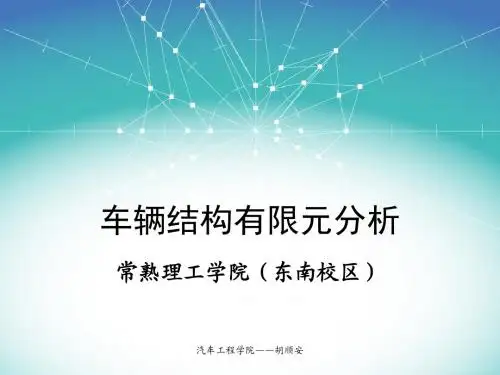


基于ANSYS WorkBench大型整体舱段结构有限元分析作者:王华侨葛光远黄天曙摘要:本文利用ANSYS WorkBench 协同优化设计分析CAE环境,对航天常用大型薄壁整体铝合金舱段壳体结构的不同结构设计状态下的静强度、屈曲稳定性和振动模态进行了比较系统的分析。
并结合实例进行了说明,该整体舱段壳体结构系统分析结果为舱段壳体系列产品的结构设计与制造工艺可提供较好的参考借鉴作用。
关键词:ANSYS、协同设计、有限元分析、屈曲稳定性、振动模态、薄壁壳体1 前言ANSYS 公司是世界上最著名的CAE 公司之一,经过三十年多的发展,已经形成融结构、热、流体、电磁、声学为一体的大型通用有限元分析软件,是航空航天领域新一代最具代表性的仿真分析工具,传统结构有限元模拟分析的基本流程如下图1 所示。
这种应用有限元分析程序进行结构的应力分析的标准过程都是根据设计条件,用解析计算方法或根据经验值确定初始结构尺寸,按照该结构尺寸,用有限元程序建模、求解,再对得出的应力、刚度分析结果进行强度评定。
如果评定不合格则根据设计者的经验对初始尺寸进行修改,然后再次建模、求解,进行强度评定,如此反复,直至结果评定合格为止。
用这种方式存在设计周期长、需要进行工程试验来弥补求解的离散性等方面的不足。
图1 结构有限元模拟分析基本流程日益激烈的市场竞争已使工业产品的设计与生产厂家越来越清楚地意识到:能比别人更快地推出优秀的新产品,就能占领更多的市场。
为此,CAE 方法作为能缩短产品开发周期的得力工具,被越来越频繁地引入了产品的设计与生产的各个环节,以提高产品的竞争力。
应用基于协同结构设计优化法进行结构强度、刚度分析设计与以往的标准方法相比,具有设计周期短,设计人员工作工作量小,结构各部分结构尺寸通过优化方法确定,有利于避免材料的浪费等优点。
一个典型的CAE 优化过程通常需要经过以下的步骤来完成:(1)参数化建模:利用CAE 软件的参数化建模功能把将要参与优化的数据(设计变量)定义为模型参数,为以后软件修正模型提供可能。
第一章实体建模第一节基本知识建模在ANSYS系统中包括广义与狭义两层含义,广义模型包括实体模型和在载荷与边界条件下的有限元模型,狭义则仅仅指建立的实体模型与有限元模型。
建模的最终目的是获得正确的有限元网格模型,保证网格具有合理的单元形状,单元大小密度分布合理,以便施加边界条件和载荷,保证变形后仍具有合理的单元形状,场量分布描述清晰等。
一、实体造型简介1.建立实体模型的两种途径①利用ANSYS自带的实体建模功能创建实体建模:②利用ANSYS与其他软件接口导入其他二维或三维软件所建立的实体模型。
2.实体建模的三种方式(1)自底向上的实体建模由建立最低图元对象的点到最高图元对象的体,即先定义实体各顶点的关键点,再通过关键点连成线,然后由线组合成面,最后由面组合成体。
(2)自顶向下的实体建模直接建立最高图元对象,其对应的较低图元面、线和关键点同时被创建。
(3)混合法自底向上和自顶向下的实体建模可根据个人习惯采用混合法建模,但应该考虑要获得什么样的有限元模型,即在网格划分时采用自由网格划分或映射网格划分。
自由网格划分时,实体模型的建立比较1e单,只要所有的面或体能接合成一体就可以:映射网格划分时,平面结构一定要四边形或三边形的面相接而成。
二、ANSYS的坐标系ANSYS为用户提供了以下几种坐标系,每种都有其特定的用途。
①全局坐标系与局部坐标系:用于定位几何对象(如节点、关键点等)的空间位置。
②显示坐标系:定义了列出或显示几何对象的系统。
③节点坐标系:定义每个节点的自由度方向和节点结果数据的方向。
④单元坐标系:确定材料特性主轴和单元结果数据的方向。
1.全局坐标系全局坐标系和局部坐标系是用来定位几何体。
在默认状态下,建模操作时使用的坐标系是全局坐标系即笛卡尔坐标系。
总体坐标系是一个绝对的参考系。
ANSYS提供了4种全局坐标系:笛卡尔坐标系、柱坐标系、球坐标系、Y-柱坐标系。
4种全局坐标系有相同的原点,且遵循右手定则,它们的坐标系识别号分别为:0是笛卡尔坐标系(cartesian),1是柱坐标系(Cyliadrical),2是球坐标系(Spherical),5是Y-柱坐标系(Y-aylindrical),如图2-1所示。
一、建立有限元模型与ANSYS经典版相比,WORKBENCH的操作界面更加美观,建模、分析的过程更加智能化,更容易上手。
但作为一个专注于有限元分析的软件,其日渐强大的建模模块(Geometry)对建立复杂的船体曲面仍显得力不从心。
因此需要在其他建模软件(笔者使用了SolidWorks)中建立船体实体模型后导入WORKBENCH中,完成随后的建模和分析工作。
鉴于实体单元在计算中消耗过多的内存和计算时间,本文采用概念建模(Concept)的方法将船体板定义为无厚度的壳体(SurfaceBody),将船体骨架定义为线体(Line Body),壳体和线体划分的网格类似于经典版的壳单元(Shell)和梁单元(Beam)。
1.导入实体模型可采用多种方法导入,如直接将模型文件拖入WORKBENCH的ProjectSchematic(项目概图)窗口,如图1所示。
还可双击启动Geometry模块后,在其File菜单中选择导入命令,导入后的模型如图2所示。
模型已冻结,分为船体和上层建筑两部分,船首指向X轴正向,船体上方指向Z轴正向。
坐标原点位于船体基平面、中站面和中线面的交点处。
图2导入后的模型2.生成舷墙(1)在中纵剖面(ZXPlane)建立草图(NewSketch),进入绘制草图模式。
点击“TreeOutline”→“Sketching”,沿甲板边线位置绘制一条曲线。
返回模型模式,点击“Sketching”→“Modeling”→“Extrude”,生成一个SurfaceBody。
(2)沿甲板将船体分开,点击“Create”→“Slice”,在“DetailView”窗口“SliceType”选项中选择“SlicebySurface”项,“TargetFace”选择上一步生成的SurfaceBody,“Slice Targets”选项中选“SelectedBodies”,点选船体结构→“Apply”→“Generate”,原来的船体分成两部分,上面是舷墙部分,下面是船舱部分,如图3所示。
图3船体分为两部分这时生成的SurfaceBody已完成历史使命,可将其抑制(Suppress)掉了。
注意不是把拉伸操作Extrude1、而是生成的面SurfaceBody抑制掉。
(3)生成舷墙:选择(2)中生成的舷墙部分进行抽壳,点击“Thin”→“Surface”,在“DetailView”窗口“Selection Type”选项中,选择“FacetoKeep”项,保留舷墙部分,设置厚度为0,然后点选“生成”。
3.生成船体外表面本文使用的船舶钢板厚度都是一样的,可将上层建筑与船体一起定义。
倘若船体各处钢板厚度不同,计算过程中可分别定义各钢板的厚度。
(1)布尔并运算:点击“Create”→“Boolean”,在“DetailView”窗口Operation选项中选择Unite项,“Tool Bodies”选择上层建筑生成的船舱部分,然后点选“生成”。
(2)生成船体表面:选中(1)中生成的体,然后抽壳,保留全部外表面,厚度设置为0。
抽壳后将在图4所示的蓝色区域内产生甲板大开口状,需要补上去。
(3)补全甲板:点击“Concept”→“Surfaces From Edges”,选中图4所示蓝色线条位置处的4条边,然后生成1个面。
图4抽壳后甲板位置有开口4.在船体骨架位置处生成边船体是一个板架结构,除了钢板之外还应该有骨架。
有限元模型中骨架必须位于船体板上,以免计算时骨架与板分离造成计算结果错误。
为了保证模型的骨架位于船体板上,需要在船体板上添加边(edges),以便在边上生成骨材(LineBody)。
(1)解冻:点击“Tools”→“Unfreeze”,选择上面生成的船体表面,解冻后如图5所示。
本文采用印痕操作(Imprint)在船体板上添加边,只有非冻结体才能执行该操作。
图5解冻后的船体表面(2)印痕:本文采用拉伸命令(Extrude)生成印痕,所以先在中纵剖面(ZXPlane)建立草图(New Sketch),在肋骨位置上绘制一组直线,如图6所示。
然后“拉伸”,在“DetailView”窗口Operation选项中选择“ImprintFaces”项,Direction项选择“Both-Symmetr ic”,Extent选项选择“ThroughAll”,然后“生成”。
原来光滑的船体表面将出现许多线条,如图7所示。
图6在肋骨位置绘制直线图7印痕后的船体表面(3)与(2)的操作相似,在基平面(XYPlane)建立草图(NewSketch),沿甲板纵桁位置和龙骨位置绘制直线,完成拉伸和印痕操作。
在中纵剖面(ZXPlane)建立草图(NewSketch),沿舷侧纵桁位置绘制直线,完成拉伸和印痕操作。
最终在船体表面生成纵横交错的网格线,如图8所示。
注意:要等到所需的印痕操作全部完成后再添加Line Body,否则后面的印痕操作可能造成之前添加的Line Body脱离船体表面。
图8印痕后的船体表面(4)冻结船体,解冻上面补充的甲板面。
如图9所示,这里之所以要轮换冻结、解冻不同的面,是因为多个非冻结体会自动执行布尔并运算。
倘若布尔运算结果不符合WORKBENCH的要求,模型将出现错误而无法继续建模。
图9印痕后的甲板面5.生成舱壁(1)生成首尖舱舱壁:点击“Concept”→“Surfaces From Edges”,选中图10中围成首尖舱的各条边(edges),然后点选“生成”。
图10生成首尖舱舱壁(2)生成其他横舱壁:与(1)中操作类似,选择围成舱壁所需的边,一一生成其余各横舱壁。
各横舱壁生成后如图11所示。
图11生成其余横舱壁(3)在横舱壁上印痕:在横舱壁上生成纵横交错的网格线,以便利用这些痕迹添加纵舱壁和船体骨架。
印痕操作后如图12所示。
图12横舱壁上的印痕(4)生成其他舱壁并在舱壁骨架位置印痕:与(1)、(2)中操作类似,选择围成舱壁所需的边,一一生成其余各舱壁,然后在各舱壁上印上纵横交错的痕迹。
结果如图13所示。
图13船体各舱壁6.生成骨架为了减少工作量,本文着重分析除上层建筑外的船舶整体强度,不考虑上层建筑的受力情况,所以这里不为上层建筑添加骨架,也不关注上层建筑结构强度。
(1)生成甲板横梁:点击“Concept”→“Lines From Edges”,选择甲板上横向的印痕,如图14中绿色线条,在“Detail View”窗口Operation选项中选择“AddFrozen”项,生成冻结状态的甲板横梁(LineBody)。
直接生成冻结体是为了避免它们与随后添加的甲板纵桁发生布尔并运算。
冻结状态下各个梁拥有各自独立的横截面特征,布尔并运算后各个梁将合为一体,只能共同用一种横截面特征。
图14选择甲板上的横向印痕生成横梁(2)定义横截面:点击“Concept”→“Cross Section”→“LSection”,本文中甲板横梁的横截面为L形,此时将自动呈现绘图窗口,显示一个L形草图。
在“Detail View”窗口Dimensions项输入横截面尺寸值即可。
(3)赋予甲板横梁横截面特性:选择生成的Line Body(可群选),在“DetailView”窗口“CrossSection”项中选择刚刚定义的横截面。
点击“View”→“CrossSectionSolids”,生成的LineBody将显示成实体模样,此时可以看出横梁的位置稍微偏离甲板表面(有时方向跟预期结果不同),选择其中一个LineBody,在“DetailView”窗口“Offset Type”项中选择“UserDefined”,可输入数值移动横骨到合适位置。
如果发现方向与预期结果不同,可右键点击其“Line Body”(可群选),在右键子菜单中选择“Select Unaligned Line Edges”予以调整,如可以在“Detail View”窗口Rotate项填入旋转角度。
(4)重复步骤(1)~(3),生成其他骨架并赋予它们横截面特征,调整各骨架位置。
结果如图15所示。
图15生成船体骨架7.连接各面(Joint)Joint命令用于将各个面连接起来,连接后的板共同有一条相邻的边,相邻板之间的网格协调一致。
Form New Part命令可以使该Part中的各个部分连接起来,使这个Part中的线、面网格都协调一致。
(1)点击“Tools”→“Joint”,选择全部体,然后“生成”。
(2)在Graphics窗口框选全部体,右键点击进入子菜单,选择“FormNewPart”。
二、计算完成建模后,直接退出正在运行的Geometry模块,在Workbench的Toolbox 窗口双击“StaticStructure”(A NSYS),将在“ProjectSchematic”窗口中出现新的项目B。
如图16所示,拖动项目A中“Geometry”到项目B的相应位置,这时出现一条连接线,建好的模型就可以导入分析模块进行网格划分和分析计算。
双击B中的“Model”进入分析模块。
如果A中模型被修改,再次打开B时系统将会提示是否更新模型。
图16新建分析项目1.定义钢板尺寸及材料属性在Outline窗口中展开Geometry(点“+”号),再展开Part1,选择“SurfaceBody”(可群选),在“Details of Multiple Selection”窗口Thickness项中填入厚度值即可。
如果各个板厚度不同,可一一定义。
同一个板也可以拥有不同的局部厚度值。
本文中船体构件都是钢,采用默认材料即可。
如需其他材料,需要从材料库添加。
2.划分网格WORKBENCH中的网格划分更加智能,不再需要选择网格单元,系统将自动选择通用单元完成分析计算。
但划分网格前可自行设置各种参数。
在Outline窗口选择Mesh,在“DetailofMesh”窗口中设置网格尺寸并选择所需的选项即可。
也可以右键点击“Mesh”添加特殊命令,为某一个(些)特殊部分专门定义尺寸、划分网格的方法等。
本文中采用的是正方形网格,如图17所示。
图17划分网格3.定义边界条件船舶是航行在水中的,因此外板会受到来自水的压力作用。
本文中添加了HydrostaticPressure模块来模拟水压力。
船上运载物的重量加载到其所在舱室的骨架上,固定首尾尖舱上的3个点。
在Outline窗口选择“StaticStructural(B5)”,右键点击“Insert”→“HydrostaticPressure”,在“DetailofHydrostaticPressure”窗口填入水密度值(Definition选项中“FluidDensity”)、重力加速度值(“Hydrostatic Acceleration”选项)并定义液面位置(“FreeSurfaceLocation”选项中“Location”)。